电脑耳机麦克风怎么测试声音 Win10麦克风声音测试教程
更新时间:2024-05-11 14:42:38作者:jiang
在使用电脑时,耳机麦克风的声音质量是至关重要的,如何测试电脑的麦克风声音?在Win10系统中,有一些简单的方法可以帮助您测试麦克风的声音效果。通过这些测试,您可以确保麦克风能够正常工作,并且声音清晰无杂音。本文将介绍Win10系统下的麦克风声音测试教程,帮助您更好地了解和使用电脑耳机麦克风。
具体步骤:
1.运行-设置,找到隐私;

2.然后选择“麦克风”,打开即可;
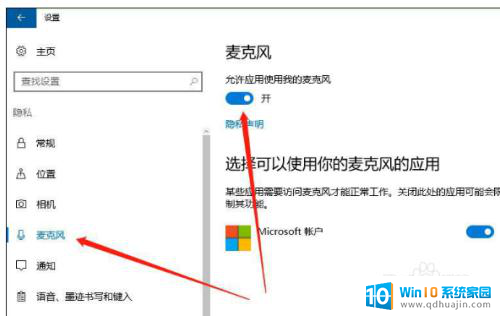
3.在桌面右下角找到声音图标,右键一下,点击“声音”。如果桌面上没有声音图标,可以打开控制面板,找到“声音”;
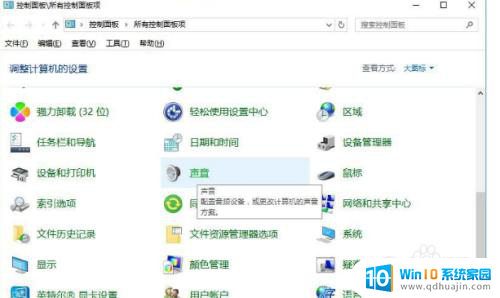
4.然后在录制中,对着麦克风说话。如果音量条在跳动就说明麦克风正常。
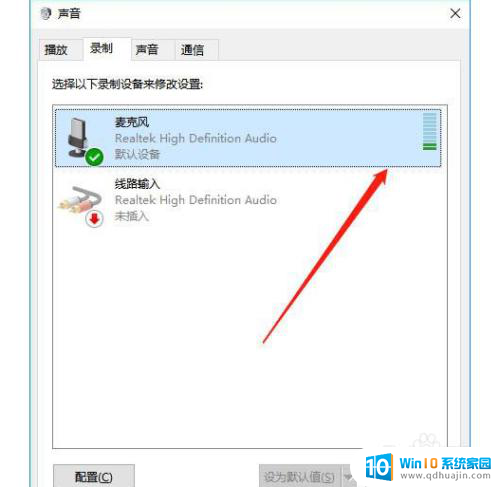
5.然后点击确定退出。
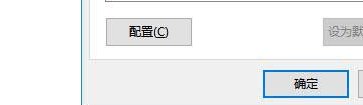
以上是关于如何测试电脑耳机麦克风声音的全部内容,如果您遇到相同的情况,可以按照这里提供的方法来解决问题。





